Il servizio NetworkManager è responsabile della gestione della rete su un sistema Ubuntu. Il demone NetworkManager è disponibile per la maggior parte dei moderni sistemi operativi basati su kernel Linux e altri sistemi operativi simili a Unix.
È possibile utilizzare NetworkManager per la configurazione dei seguenti tipi di connessione come:Ethernet, wireless, banda larga mobile e DSL e PPPoE (Point-to-Point over Ethernet). Consente inoltre la configurazione di alias di rete, route statiche, informazioni DNS e connessioni VPN su sistemi Linux.
Questo tutorial ti aiuterà ad avviare/arrestare e riavviare i servizi di rete sul sistema Ubuntu Linux.
Riavvia la rete su Ubuntu 20.04
È possibile riavviare il servizio di rete con l'interfaccia della riga di comando, nonché utilizzando l'interfaccia desktop. Ecco i tre metodi disponibili per riavviare il servizio di rete sul sistema Ubuntu.
-
Metodo 1:utilizzo del servizio NetworkManager (CLI)
NetworkManager è un demone per semplificare il networking su sistemi simili a Unix. Fornisce una ricca API per le applicazioni per interrogare e controllare la configurazione e lo stato della rete.
Utilizzare i seguenti comandi per avviare/arrestare il servizio di rete su un sistema Ubuntu Linux.
sudo systemctl start NetworkManagersudo systemctl stop NetworkManagerUtilizzare i seguenti comandi per riavviare il servizio di rete.
sudo systemctl restart NetworkManager -
Metodo 2:utilizzo dello strumento nmcli (CLI)
Il
ATTENZIONE – Non eseguirenmcliè un'utilità della riga di comando per la gestione di NetworkManager su un sistema Ubuntu. Puoi semplicemente usare questa utility per arrestare/avviare il servizio di rete su un sistema Ubuntu.nmcli networking offper i sistemi collegati da remoto. Ciò disabiliterà le connessioni di rete NetworkManager sulla macchina e perderai la connessione.sudo nmcli networking offsudo nmcli networking onIl comando sopra disabiliterà/abiliterà le connessioni di rete sul sistema Ubuntu Linux.
-
Metodo 3:utilizzo del desktop
Per gli utenti desktop di Ubuntu, gli utenti possono abilitare direttamente la disabilitazione della rete dall'interfaccia. Per disabilitare la rete:
- Sposta il puntatore del mouse nell'angolo in alto a destra.
- Fai clic sul pulsante dell'icona del triangolo.
- Fai clic su Connesso via cavo opzione.
- Quindi fai clic su Disattiva .
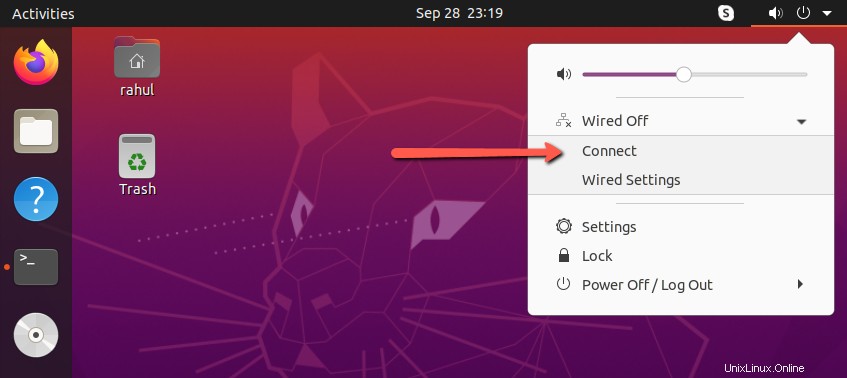
Per abilitare la rete su Ubuntu, segui i passaggi seguenti:
- Sposta il puntatore del mouse nell'angolo in alto a destra.
- Fai clic sul pulsante dell'icona del triangolo.
- Fai clic su Disattivato via cavo opzione.
- Quindi fai clic su connetti .
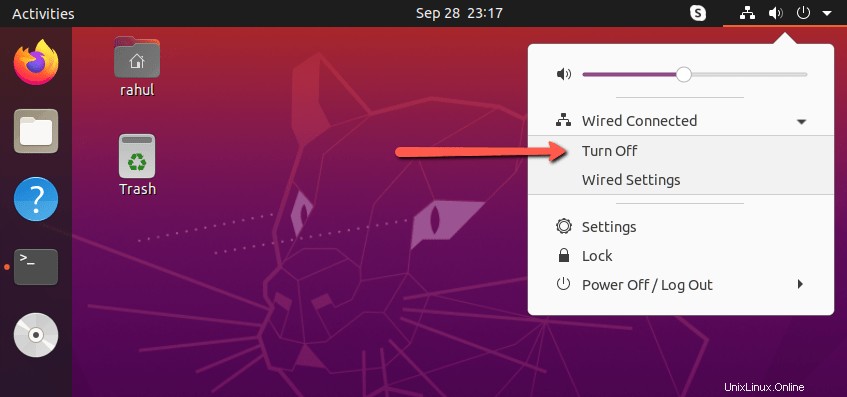
Conclusione
In questo tutorial, hai imparato 3 metodi per riavviare i servizi di rete su un sistema Ubuntu.